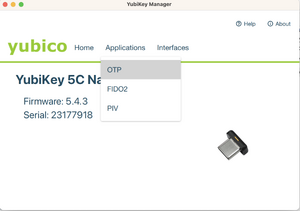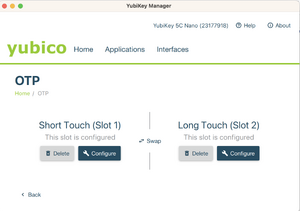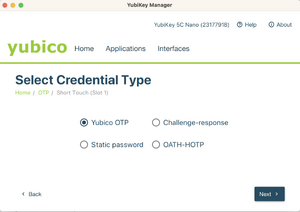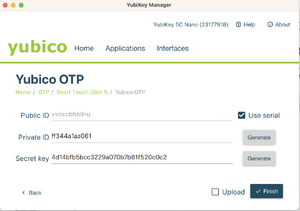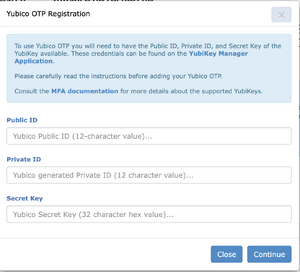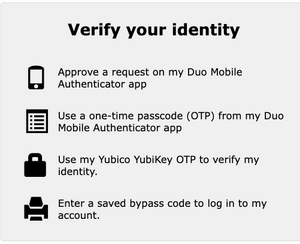Authentification multifacteur
L’authentification multifacteur permet de protéger votre compte avec plus qu’un simple mot de passe. Une fois que votre compte est configuré pour utiliser cette fonctionnalité, vous devrez entrer votre mot de passe comme d’habitude, mais en plus effectuer une deuxième action (le deuxième facteur), pour avoir accès à la plupart de nos services.
Présentement, les facteurs pour cette deuxième étape d’authentification sont :
- accepter une notification sur votre appareil intelligent dans l’application Duo Mobile;
- utiliser un code généré sur demande;
- presser un bouton sur une clé matérielle (YubiKey).
L’authentification multifacteur sera progressivement déployée pour la plupart de nos services.
Enregistrement des facteurs
Enregistrer plusieurs facteurs
Lorsque vous activez l'authentification multifacteur pour votre compte, nous vous recommandons fortement d’enregistrer au moins deux options pour votre deuxième facteur. Vous pouvez par exemple vous servir de votre téléphone et de codes à usage unique; de votre téléphone et d’une clé YubiKey; ou encore de deux clés YubiKey. De cette façon, si une de ces options ne peut pas être employée, vous aurez un autre facteur pour accéder à votre compte.
Pour utiliser un téléphone ou une tablette
- Installez l'application Duo Mobile à partir du Apple Store ou de Google Play.
- Connectez-vous à votre compte et cliquez sur Mon compte → Gestion de l'authentification multifacteur.
- Sous Enregistrer un appareil, cliquez sur Duo Mobile.
- Entrez un nom pour identifier votre appareil.
- Dans l'application Duo Mobile, cliquez sur le signe + pour ajouter un compte et balayez le code QR qui est affiché.
Pour utiliser une clé YubiKey
Les YubiKey sont des clés matérielles produites par Yubico. Si vous n'avez pas de téléphone intelligent ou de tablette, si vous ne voulez pas employer ces appareils pour l'authentification multifacteur, ou s'il vous est souvent impossible de les utiliser, une clé YubiKey serait votre meilleur choix.
De la taille d’une petite clé USB, les clés YubiKey coûtent entre 50 et 100 dollars. Différents modèles sont compatibles avec les ports USB-A, USB-C et Lightning et certaines permettent la communication en champ proche (NFC) avec un téléphone ou une tablette.
Parmi les protocoles supportés, Yubico OTP (one-time password) est celui qui convient à la connexion SSH supportée par nos grappes. Une fois que votre clé est enregistrée à votre compte comme facteur d'authentification, quand vous tenterez de vous connecter à une de nos grappes, on vous demandera d'entrer un mot de passe à utilisation unique (OTP). Vous appuyez alors sur le bouton de la clé, ce qui génère une chaîne de 32 caractères qui forme un mot de passe à entrer.
Pour enregistrer votre YubiKey, entrez son identifiant public, son identifiant privé et sa clé secrète dans la page Gestion de l'authentification multifacteur. Si ces renseignements ne sont pas disponibles, configurez votre clé comme suit.
Configurer votre YubiKey pour Yubico OTP
- Téléchargez et installez YubiKey Manager à partir du site Web de Yubico.
- Insérez la clé YubiKey et lancez YubiKey Manager.
- Dans YubiKey Manager, cliquez sur Applications puis sur OTP (voir les images ci-dessous).
- Vous pouvez ici configurer l'action à prendre. Par défaut, Short Touch (Slot 1) identifie une touche brève (de 1 à 2,5 secondes) pour activer le mode Yubico cloud et Long Touch (Slot 2) correspond à une touche plus longue (de 3 à 5 secondes). Cliquez sur Configure sous Slot 1 ou Slot 2, ou sur Swap pour inverser le comportement.
- Sélectionnez Yubico OTP.
- Sélectionnez Use serial pour générer un identifiant privé et une clé secrète. Faites une copie des deux identifiants et de la clé secrète avant de cliquer sur Finish parce que vous en aurez besoin à la prochaine étape. Gardez cette fenêtre ouverte.
- IMPORTANT: Assurez-vous d'avoir cliqué sur Finish à l'étape précédente.
- Connectez-vous à la CCDB et cliquez sur Mon compte → Gestion de l'authentification multifacteur pour entrer les données pour votre clé.
Authentification
Pour vous connecter à une grappe via SSH
Si l'authentification multifacteur est activée pour votre compte et que vous vous connectez via SSH à une grappe qui supporte cette fonctionnalité, vous devez d’abord passer la première authentification avec votre mot de passe ou avec votre clé SSH. Ce qui suit sera affiché pour la deuxième authentification :
[name@server ~]$ ssh cluster.computecanada.ca
Duo two-factor login for name
Enter a passcode or select one of the following options:
1. Duo Push to My phone (iOS)
Passcode or option (1-1):
Vous pouvez maintenant indiquer le téléphone ou la tablette qui recevra une notification de la part de Duo. Si vous avez enregistré plusieurs appareils, une liste sera affichée, dans laquelle vous pouvez sélectionner l'appareil de votre choix. Vous n'avez qu'à accepter la notification pour confirmer votre deuxième authentification.
Si vous utilisez une YubiKey ou un code préalablement sauvegardé, ou encore si vous préférez entrer le mot de passe unique valide pour une durée limitée que Duo Mobile affiche, ne sélectionnez pas une option, mais entrez le code, par exemple
[name@server ~]$ ssh cluster.computecanada.ca
Duo two-factor login for name
Enter a passcode or select one of the following options:
1. Duo Push to My phone (iOS)
Passcode or option (1-1):vvcccbhbllnuuebegkkbcfdftndjijlneejilrgiguki
Success. Logging you in...
Passer outre à la deuxième authentification
Si vous vous connectez avec OpenSSH, vous pouvez configurer votre client SSH pour ne pas avoir à passer une deuxième authentification à tous les coups. Modifiez .ssh/config en ajoutant les lignes suivantes :
Host HOSTNAME
ControlPath ~/.ssh/cm-%r@%h:%p
ControlMaster auto
ControlPersist 10m
Remplacez HOSTNAME par le hostname du serveur que vous voulez configurer.
Pour vous connecter à votre compte
Si l'authentification multifacteur est activée pour votre compte, vous devez d’abord passer la première authentification avec votre nom d'utilisateur et votre mot de passe. Ce qui suit sera affiché pour la deuxième authentification :
(Remarque : Cette image sera modifiée.)
Foire aux questions
La version de mon téléphone est antérieure à Android 9. Je ne trouve pas l'application Duo Mobile. Est-ce que je peux quand même utiliser Duo?
Oui, mais il faudra télécharger l'application du site Web de Duo. Voir les détails.
Je n'ai pas de tablette ni de téléphone intelligent assez récent. Comment puis-je utiliser l'authentification multifacteur?
Vous pouvez utiliser une clé YubiKey.
J’ai perdu un appareil que j’utilisais comme deuxième facteur. Que puis-je faire?
- Si vous avez configuré plusieurs appareils ou si vous avez généré des codes de contournement, utilisez cette autre méthode pour accéder à votre compte. Dans la liste des appareils enregistrés, supprimez celui que vous avez perdu et enregistrez le nouvel appareil.
- Si vous n’avez sauvegardé aucun code de contournement et que vous n’avez plus aucun des appareils que vous avez configurés, contactez le soutien technique.